對於 iPhone、iPad 的使用者來說, Safari 瀏覽器內建的「瀏覽紀錄」可說是一項相當便利的功能,它可用來找回過往網站資料,並提供一種便捷的管道快速前往已關閉的頁面。不過並非所有瀏覽紀錄用戶都希望保留下來,總會有一些歷史紀錄是使用者想要刪除的。
那該如何使用iPhone 查詢或刪除 Safari 中的瀏覽紀錄呢?本篇瓦特將會針對瀏覽紀錄中「查詢」與「刪除」兩項功能進行相關介紹!
如何使用 iPhone 查詢 Safari 瀏覽紀錄?
若 iOS 用戶還記得想找回的網路頁面其關鍵字,可以利用 Safari 瀏覽紀錄中的搜尋功能來進行查詢,但有件事要注意,Safari 瀏覽紀錄僅會保留 1 個月內的上網紀錄,超過一個月以上的瀏覽紀錄將會自動被刪除。
- 步驟(1)、開啟 Safari,並點選下方「書籤」(書本圖示)
- 步驟(2)、選擇右上角的「瀏覽紀錄」(時鐘圖示)
- 步驟(3)、於「搜尋欄」中輸入關鍵字後即可找回已關閉頁面(限一個月內)
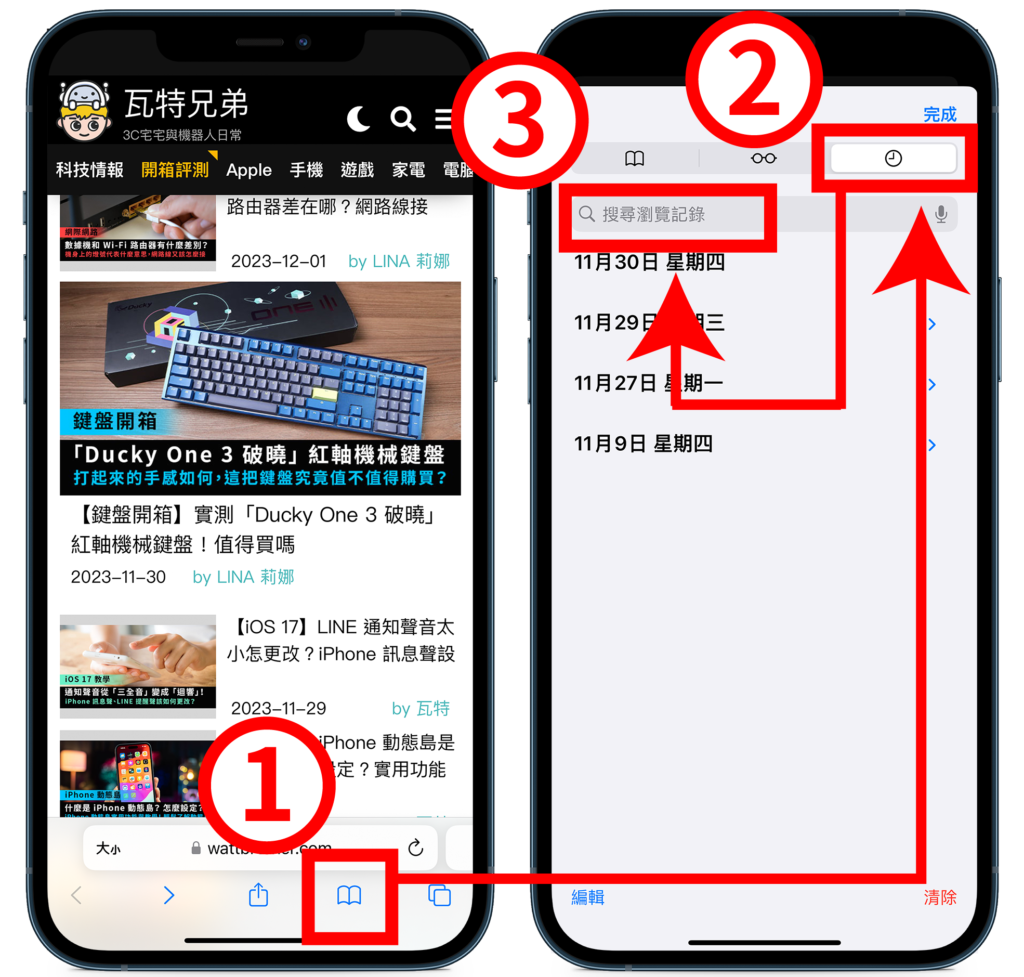
如何使用 iPhone 刪除 Safari 瀏覽紀錄?
刪除 Safari 瀏覽紀錄的方式主要可分為 3 項類型,分別為「全部刪除」、「特定時間刪除」以及「單一頁面刪除」,3 種不同情況操作上也略有差異。
▉ 「全部」刪除
若想一次清除全部的 Safari 瀏覽紀錄,可分為兩種方法,第一種是透過「設定 App」,操作方法為下:
- 步驟(1)、開啟「設定 App」中的「 Safari 」
- 步驟(2)、選擇「清除瀏覽紀錄和網站資料」
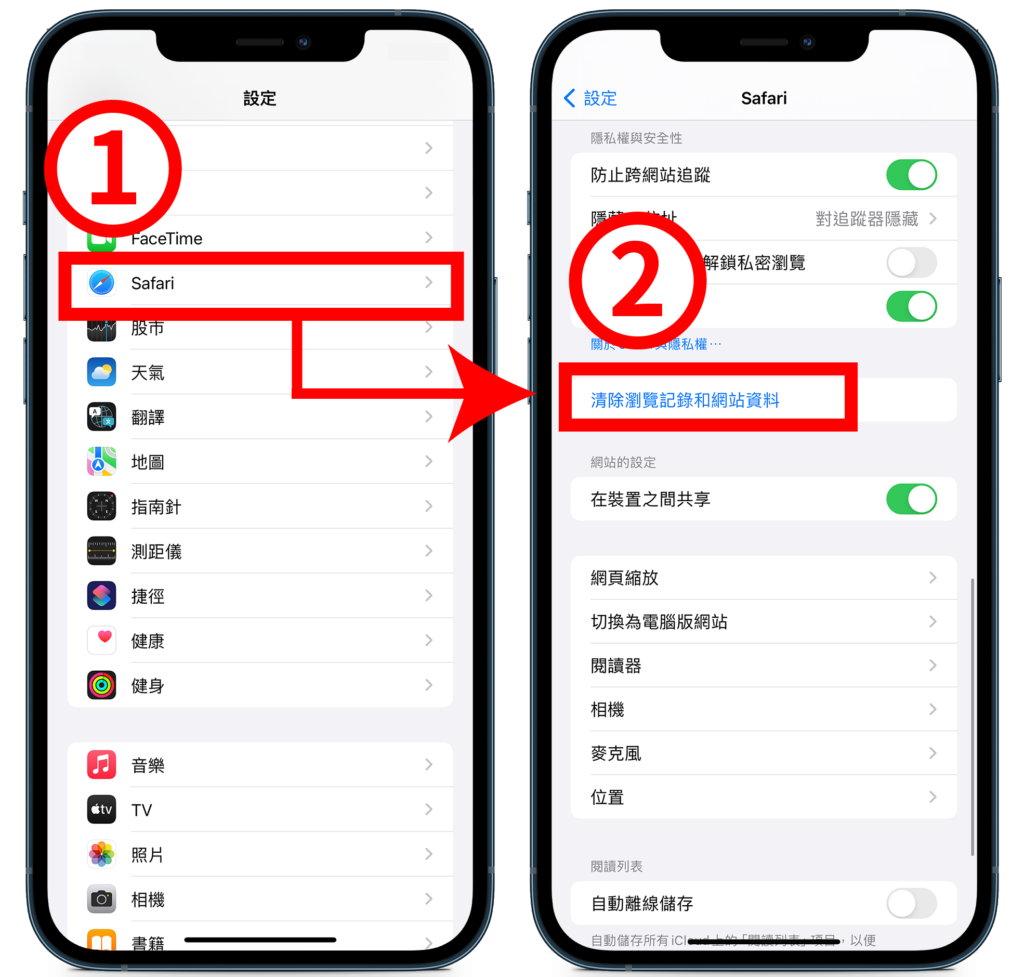
另一項則是藉由 Safari 本身的「瀏覽紀錄」功能,操作方式為下:
- 步驟(1)、開啟 Safari,並點選下方「書籤」(書本圖示)
- 步驟(2)、選擇右上角的「瀏覽紀錄」(時鐘圖示)
- 步驟(3)、打開右下角的「清除」,並選擇「所有瀏覽紀錄」後進行清除
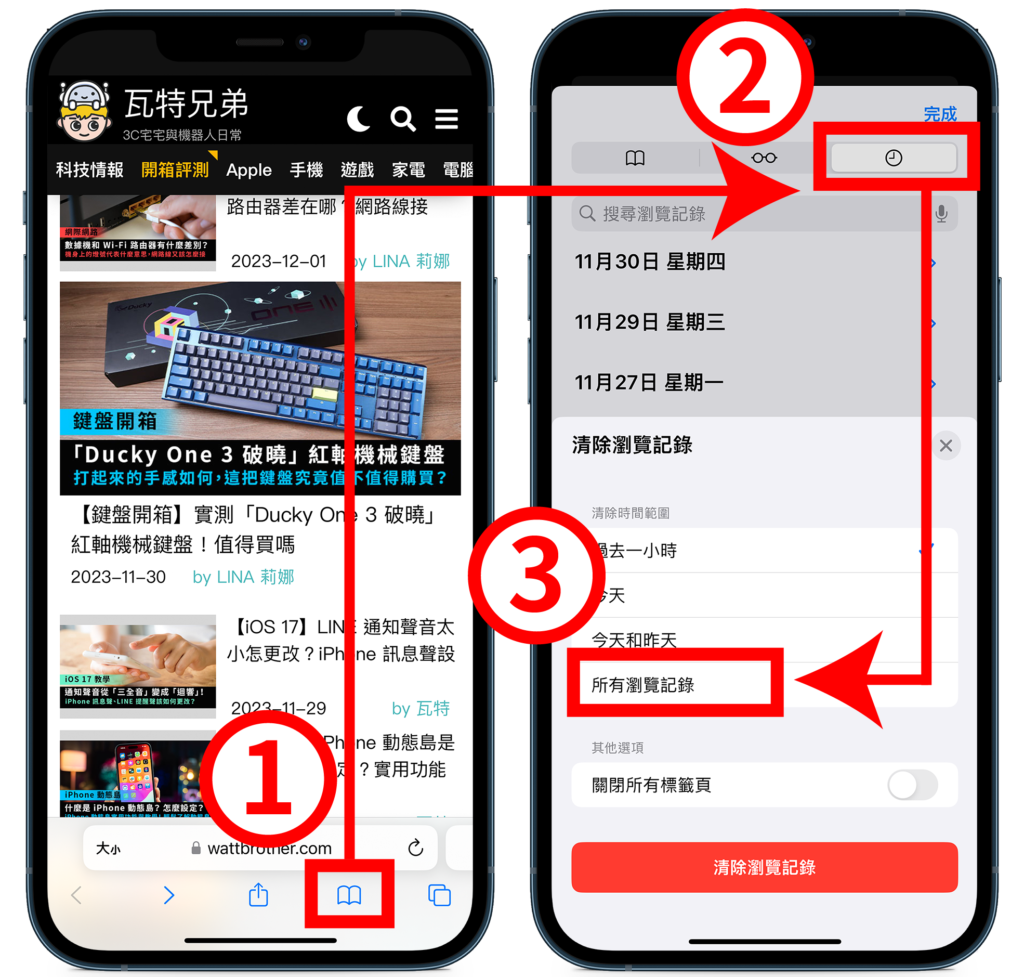
▉ 「特定時間」刪除
若僅想刪除特定時間段的 Safari 瀏覽紀錄,則可透過「瀏覽紀錄」功能,指定「過去一小時」、「今天」、「今天和昨田」等時間段來清除,方法與刪除「所有時間」相同。
- 步驟(1)、開啟 Safari,並點選下方「書籤」(書本圖示)
- 步驟(2)、選擇右上角的「瀏覽紀錄」(時鐘圖示)
- 步驟(3)、打開右下角的「清除」,並選擇「指定時間段」進行清除
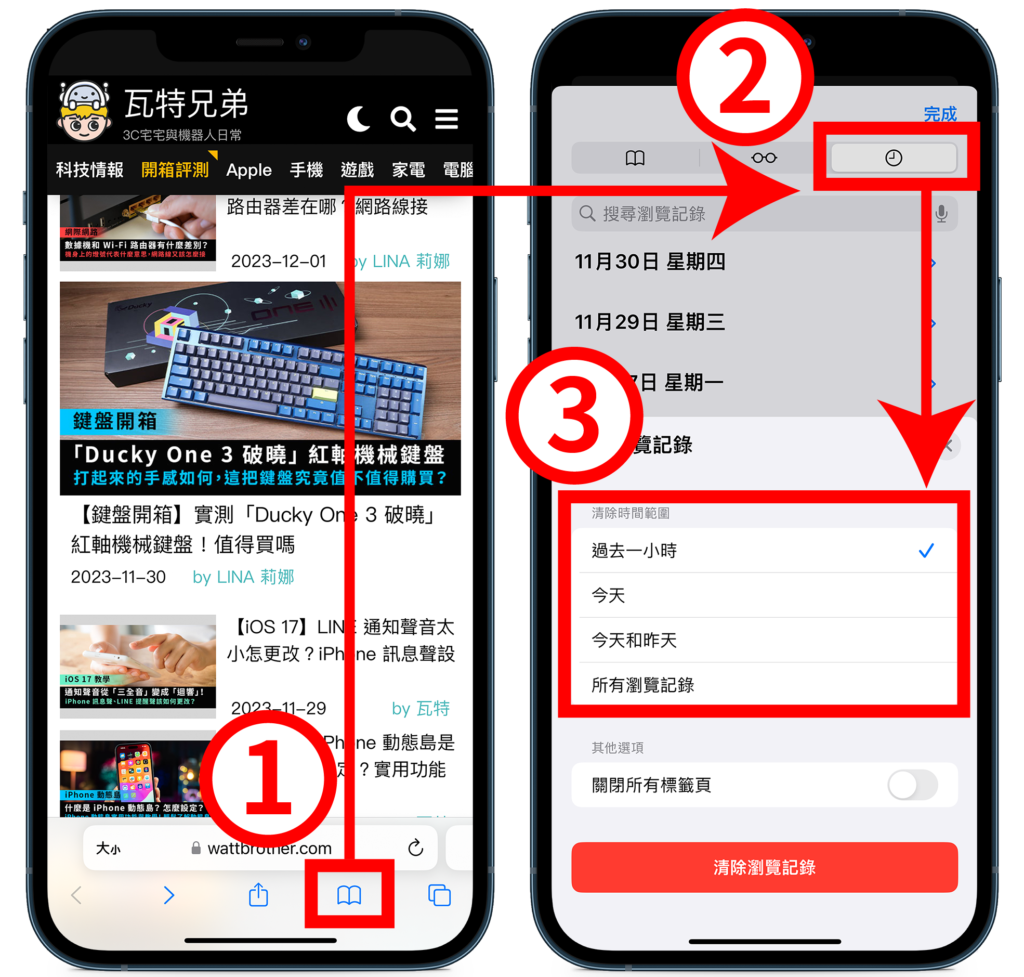
▉ 「單一頁面」刪除
單一頁面刪除方式更為單純,只要進入 Safari 瀏覽紀錄,針對特定紀錄向左滑動,並選擇刪除即可。
- 步驟(1)、開啟 Safari,並點選下方「書籤」(書本圖示)
- 步驟(2)、選擇右上角的「瀏覽紀錄」(時鐘圖示)
- 步驟(3)、選擇指定的頁面向左滑動,選擇「垃圾桶」圖示刪除
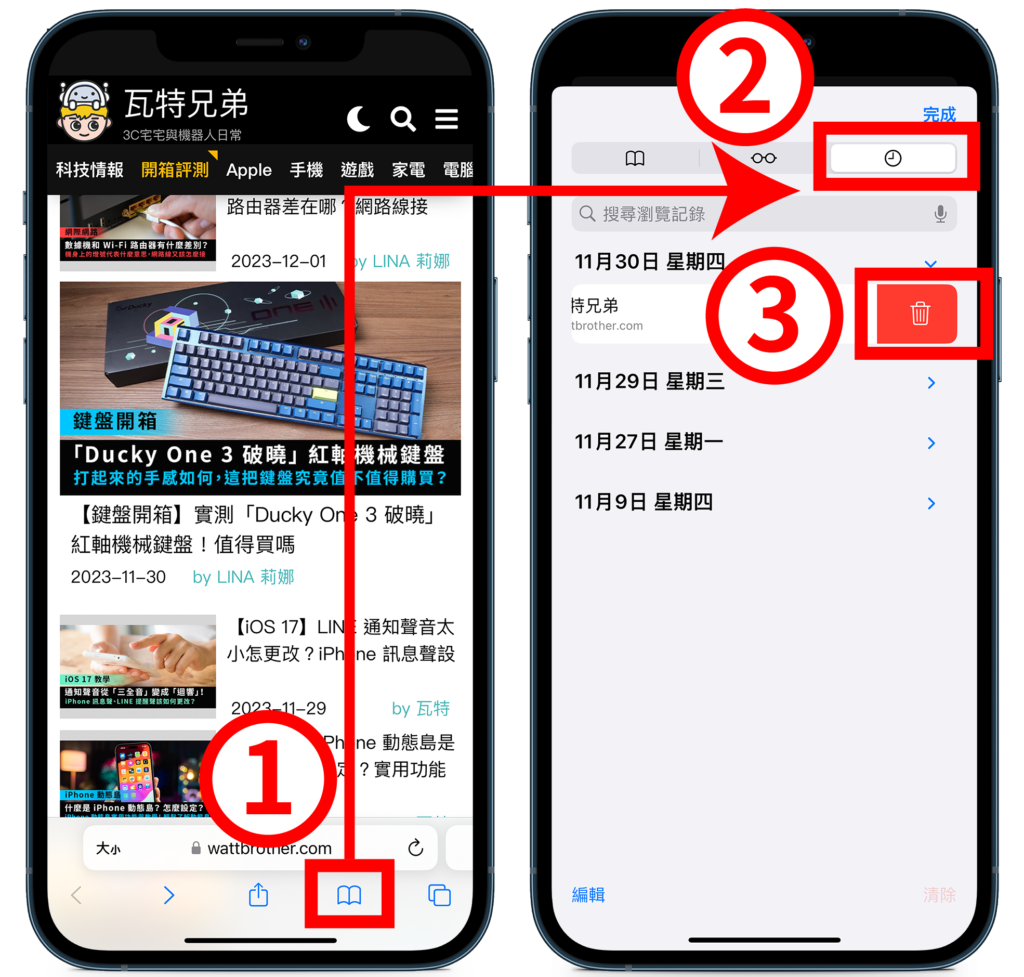
總結
以上為 Safari 瀏覽紀錄教學查詢與刪除方法,若想找回或刪除以前曾瀏覽的網站,不妨可以嘗試本篇提到的方法,相信對你會有所幫助!
首圖來源:unsplash





